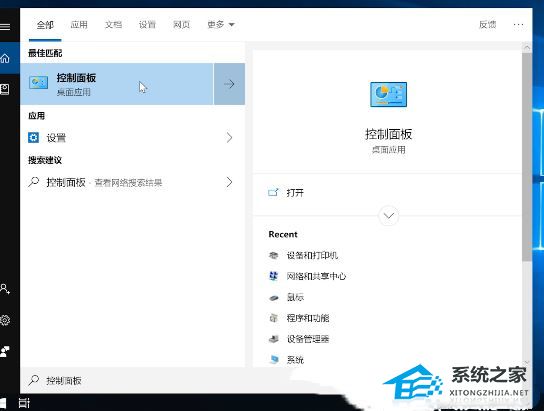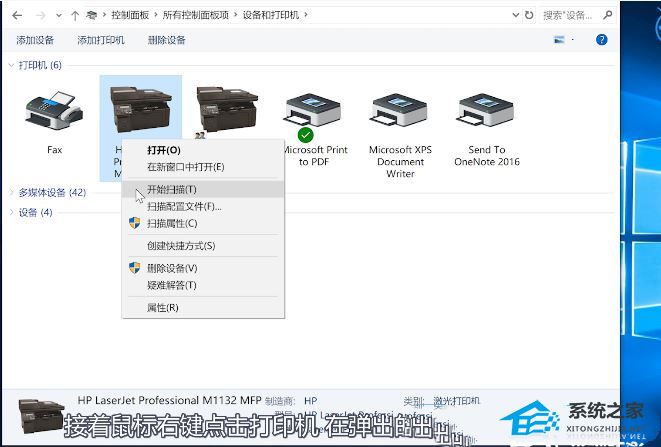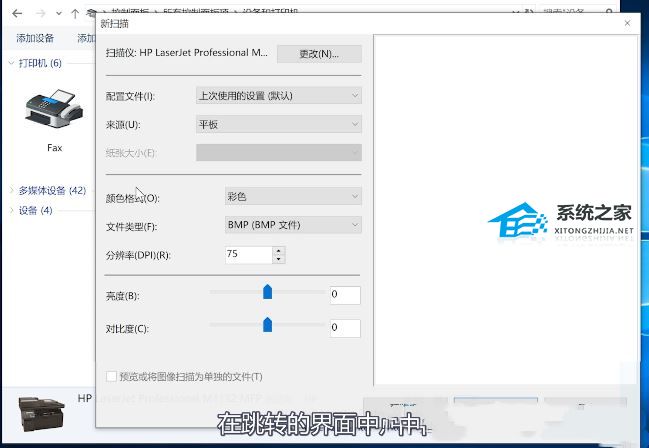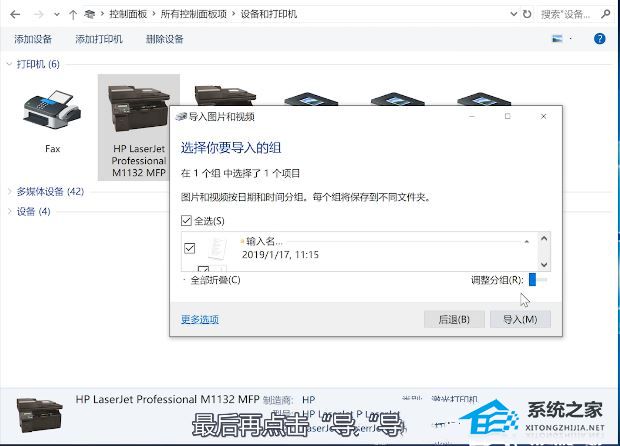Win10怎么用打印机扫描文件到电脑上 |
您所在的位置:网站首页 › 文件传输到电脑后怎么找不到文件 › Win10怎么用打印机扫描文件到电脑上 |
Win10怎么用打印机扫描文件到电脑上
|
当前位置:系统之家 > 系统教程 > Win10怎么用打印机扫描文件到电脑上
Win10怎么用打印机扫描文件到电脑上
时间:2024-01-07 09:10:02 作者:永煌 来源:系统之家 1. 扫描二维码随时看资讯 2. 请使用手机浏览器访问: https://m.xitongzhijia.net/xtjc/20240107/296590.html 手机查看 评论 反馈  网盘下载
【最新版本】Windows10 22H2 19045.3803 X64 官方正式版
网盘下载
【最新版本】Windows10 22H2 19045.3803 X64 官方正式版
大小:4.22 GB类别:热门系统 打印机已经成为了很多用户日常工作中不可或缺的一部分。它不仅可以帮助我们打印文档,还可以进行文件扫描,将纸质文件转化为电子文件,然而,对于许多初次使用Windows 10操作系统的用户来说,如何正确地使用打印机扫描文件并将其保存到电脑上可能会感到困惑,下面就一起来看看完整的步骤吧。 打印机扫描文件到电脑上的方法 1. 掀开【打印机盖版】,将【需要扫描的文件】那一面放在【玻璃面上】。 2. 按【 Win + S 】组合键,打开搜索,搜索框中,输入【控制面板】,然后点击并打开系统给出的最佳匹配【控制面板桌面应用】。
3. 点击右上角,切换【小图标】查看方式,然后点击调整计算机的设置下的【设备和打印机】。
4. 【右键】点击打印机,在打开的菜单项中,选择【开始扫描】。
5. 新扫描窗口中,点击【扫描】。
6. 导入图片和视频,点击【查看、组织和分组要导入的项目】,然后点击【下一步】。
7. 选择你要【导入的组】,然后点击【导入】,就完成了扫描。
以上就是系统之家小编为你带来的关于“Win10怎么用打印机扫描文件到电脑上”的全部内容了,希望可以解决你的问题,感谢您的阅读,更多精彩内容请关注系统之家官网。 标签 win10教程Win10文件夹不能加密怎么办-Win10文件夹加密不了的解决方法 下一篇 > Win10系统xbox无法安装游戏怎么办-Xbox安装游戏总是错误无法安装 相关教程 Win10 22H2更新提示0x80d02004怎么办 Win10怎么设置专注助手优先级 如何下载Win10专业工作站版,一招轻松搞定! Win10如何设置电脑休眠时间 Win10电脑空间音效怎么打开,试试这3种方法! Win10哪个版本适合自己-适合日常使用的Win10... 老电脑最好用的系统Win10版本下载推荐 Win10系统图片大小的设置步骤-【图文】 Win10怎么开启记录个人键入功能 Win10电脑打开单声道音频的方法-【图文】
Win10打印机共享0x0000709怎么解决?打印机操作无法完成错误0x0000709解决方法 
Win10 ltsc是什么版本?Win10 Ltsc版和普通版有什么区别? 
机械革命如何进入bios?机械革命进入bios的操作方法 
0xc0000225是什么原因?怎么解决? 发表评论共0条  没有更多评论了
没有更多评论了
评论就这些咯,让大家也知道你的独特见解 立即评论以上留言仅代表用户个人观点,不代表系统之家立场 |
【本文地址】
今日新闻 |
推荐新闻 |